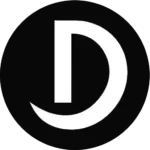Aktiválási útmutató: Windows
Ha szeretnéd aktiválni a megvásárolt termékkulcsot, az alábbi útmutató segíteni fog az aktiválással, költöztetéssel és letöltéssel kapcsolatos kérdésekben. Megjegyzés: Ez az útmutató a DigitalKeyz-nél vásárolt termékekre vonatkozik. Előfordulhat, hogy a más oldalon vásárolt termékkulcsokat máshogyan kell aktiválni.
Hogyan tudom aktiválni a Windows 10 vagy Windows 11 termékkulcsomat?
Windows 11:
1) Nyisd meg a Start menüt.
2) Írd be, hogy Beállítások.
3) Kattints a Rendszer menüpontra, majd válaszd ki az Aktiválás lehetőséget.
4) Kattints arra, hogy Termékkulcs megváltoztatása.
5) Add meg a termékkulcsod. Ha még nincs termékkulcsod, itt megvásárolhatod: Windows 11 Pro or Windows 11 Home.
6) Kattints arra, hogy Következő, majd arra, hogy Aktiválás.
7) El is készültél!
Windows 10:
1) Nyisd meg a Start menüt.
2) Írd be, hogy Beállítások.
3) Kattints a Frissítés és Biztonság menüpontra, majd válaszd ki az Aktiválás lehetőséget.
4) Kattints a Termékkulcs megváltoztatása opcióra.
5) Add meg a termékkulcsodat. Ha még nincs termékkulcsod, itt megvásárolhatod: Windows 10 Pro or Windows 10 Home.
6) Kattints a Következőre, majd arra, hogy Aktiválás.
7) El is készültél!
Hogyan tölthetem le a Windows 10 vagy Windows 11 telepítőjét?
Mind a Windows 10, mind a Windows 11 letölthető a Microsoft hivatalos oldaláról.
Windows 10 letöltése
Windows 11 letöltése
Mit kell tennem a Windows újratelepítése előtt?
Semmit. Ha újra szeretnéd telepíteni a Windows-t azon az eszközön, amelyet a tőlünk vásárolt termékkulccsal aktiváltál, anélkül, hogy bármilyen változtatást végeznél a számítógépen belül, akkor nincs semmi dolgod! Amikor a telepítő a termékkulcsot kéri, egyszerűen ne írd be azt. Ha csatlakozol az internetre, a Windows automatikusan aktiválódni fog.
Hogyan vihetem át a Windows termékkulcsomat egy új eszközre?
Először kövesd a “Hogyan kapcsolhatom a Windows termékkulcsomat a Microsoft fiókomhoz?” kérdésben található utasításokat annak érdekében, hogy a termékkulcsot a fiókodhoz csatlakoztathasd. Ha elkészültél, aktiváld a termékkulcsot a “Hogyan tudom aktiválni a Windows 10 vagy Windows 11 termékkulcsomat?” kérdésben található utasítások szerint. Ha hibaüzenetet kapsz, kattints a Hibaelhárítás lehetőségre, majd válaszd ki a következő lehetőséget: Jelentős változtatásokat eszközöltem a számítógépemben. Jelentkezz be Microsoft-fiókodba, és válaszd ki a régi eszközöd a licenc deaktiválásához. Mostmár aktiválhatod a terméket az új eszközön!
Hogyan tudom deaktiválni a Windows termékkulcsomat?
1) Nyisd meg a Start menüt.
2) Írd be, hogy CMD.
3) Kattints rá jobb gombbal és válaszd ki, hogy Futtatás rendszergazdaként.
4) A termékkulcs eltávolításához írd be a következő parancsot: slmgr /cpky
5) El is készültél!
Hogyan tudom a Windows termékkulcsomat a Microsoft fiókomhoz kapcsolni?
Ehhez be kell jelentkezned a Microsoft fiókodba, miután (vagy mielőtt) aktiváltad a Windowst a megvásárolt termékkulccsal.